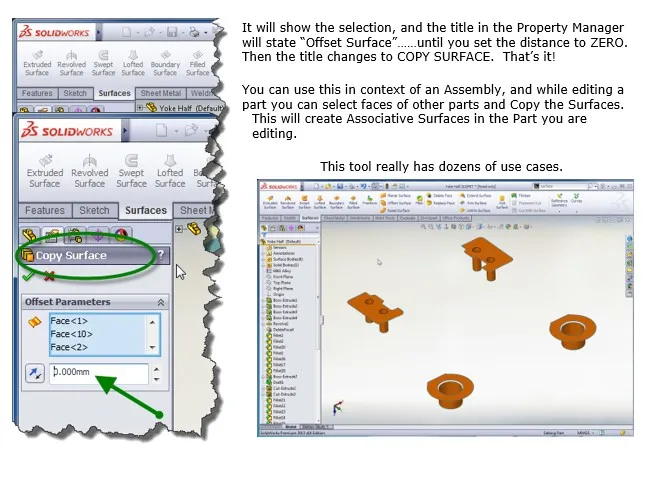Cinq conseils SOLIDWORKS que vous n'avez peut-être jamais vus auparavant !
REMARQUE : Cinq CONSEILS SOLIDWORKS, première version de mai 2013 – mise à jour de décembre 2019
OK. Les chances sont que si vous avez déjà vécu SOLIDWORKS pendant une période de temps significative, vous avez peut-être vu certains de ces J'ai déjà vu les trucs SOLIDWORKS, mais je serais surpris si plus d'une poignée d'utilisateurs expérimentés de SOLIDWORKS les avaient vues. J'ai présenté d'innombrables astuces SOLIDWORKS, mais celles-ci font partie de mes préférées.
Bien que j'aie initialement écrit cet article autour de la sortie de SOLIDWORKS 2013, CHACUN de ces conseils est TOUJOURS d'actualité maintenant que SOLIDWORKS 2020 est disponible !
#5 CONSEILS SOLIDWORKS : Sélection d'une arête et démarrage d'une esquisse
Cette fonctionnalité particulière effectue simplement plusieurs choses avec un minimum d'intervention... une marque déposée de SOLIDWORKS.
Sélectionnez simplement n'importe quelle arête de n'importe quel corps solide et cliquez sur INSÉRER | ESQUISSE
Un plan d'esquisse est créé automatiquement, normal au bord sélectionné, avec l'origine coïncidant avec le point final le plus proche de l'endroit où le bord a été sélectionné.
Cette opération prend en charge tout type d'arête, du linéaire et prismatique au complètement organique et lofté.
Vous pouvez aussi utiliser INSERT | Géométrie de référence pour ajouter un plan perpendiculaire à une courbe, mais cela prend en charge toutes ces étapes ET commence une nouvelle esquisse
#4 CONSEILS SOLIDWORKS : Sélection de boucle
Vous aimez utiliser Convertir des entités, mais vous vous demandez pourquoi il ne convertit que les bords extérieurs d'une face ? Fatigué de sélectionner manuellement chaque bord de cette boucle intérieure ?
J'ai votre réponse en 2 clics !!!
Après avoir commencé une nouvelle esquisse, sélectionnez simplement la même vieille face que vous utiliseriez normalement pour convertir les entités, mais utilisez la touche CTRL pour ajouter une sélection supplémentaire à cet ensemble………..1 Bord intérieur !
Ceci s'appelle une sélection de boucle et déplacera le « focus » de la face sélectionnée de la boucle extérieure (par défaut) vers la boucle intérieure.
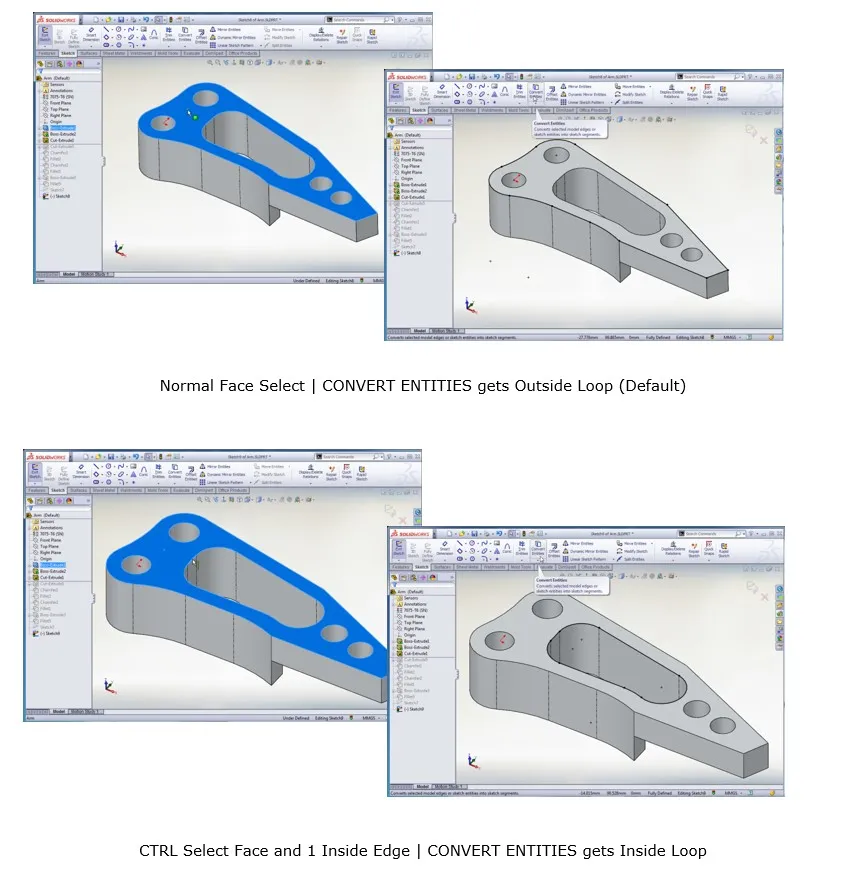
**BONUS de sélection de boucle**
Cette astuce fonctionne également pour la sélection de boucle de la boucle intérieure si vous voulez ajouter un congé ou un chanfrein à la boucle intérieure, mais pas à la boucle extérieure.
Il présente un avantage supplémentaire : si vous modifiez l'esquisse qui affecte la coupe intérieure illustrée ci-dessus, votre congé ou votre chanfrein ne produira PAS d'erreur avec l'ajout ou la suppression d'arêtes au profil de coupe.
Vous obtiendriez cependant une erreur de congé ou de chanfrein si vous aviez sélectionné discrètement tous les bords intérieurs et qu'un changement affectait le nombre de bords du profil de coupe. Il faudrait une modification de la fonction appliquée pour résoudre le bord manquant ou ajouté.
CONSEILS SOLIDWORKS #3 : Contrôle de la direction d'éclatement
Comme PLUSIEURS autres fonctions dans SOLIDWORKS, vous pouvez modifier le contrôle de l'orientation de la triade à l'aide de la touche ALT ainsi que d'un glisser-déposer de la triade.

Démarrez simplement la commande Exploser ou modifiez une vue éclatée existante et commencez une nouvelle étape d'éclatement.
La triade imite toujours l’orientation de la triade de la pièce ou de l’assemblage.
Pour déplacer et réorienter la triade, maintenez simplement la touche ALT et sélectionnez et faites glisser la triade à l'aide de la sphère bleue où les axes X, Y et Z se rencontrent… puis faites-la glisser sur une autre géométrie.
Il s'accrochera aux bords linéaires, aux faces plus simples et s'alignera sur l'axe des trous ou des fonctions cylindriques.
Ensuite, faites simplement glisser la triade le long de la nouvelle direction et positionnez votre pièce.

PARTOUT où il y a une triade dans SOLIDWORKS, considérez ce conseil comme valable… Déplacer/copier des corps… Déplacer avec la triade… etc.
#2 CONSEILS SOLIDWORKS : Copier des surfaces
Copier une surface d'une pièce à une autre est un outil très utile lorsque vous souhaitez créer des relations contextuelles entre les pièces, en particulier lorsque vous obtenez un fichier importé indiscipliné avec des milliers de surfaces… mais que vous n'avez besoin d'en « toucher » que quelques-unes.
Je l'utilise aussi pour les opérations où je veux simuler une application de revêtement ou de ruban adhésif sur une pièce… Copiez simplement la surface et épaississez-la comme un nouveau corps.

Quoivous vous demandez peut-être si… « Ça semble génial, Darin… mais il n’y a PAS de commande « Copier la surface » »… et vous auriez absolument RAISON !
De nombreux utilisateurs essaient d’utiliser la commande SURFACE TRICOTÉE, mais cela ne fonctionne pas à moins que les faces que vous sélectionnez soient adjacentes les unes aux autres et puissent former une seule surface « tricotée ».
Cependant, il existe une « astuce » simple à ce sujet, et elle réside dans la COMMANDE DE SURFACE OFFSET.
Sélectionnez une ou plusieurs faces, adjacentes ou disjointes, et sélectionnez SURFACES DÉCALÉES dans l'onglet Surfaces.
CONSEILS SOLIDWORKS N° 1 : Déplacez les esquisses… FACILEMENT
J'ai répertorié ces fonctionnalités sans ordre particulier, mais je considère que c'est l'un des outils les plus cachés, mais les plus faciles à utiliser lorsque vous n'êtes pas satisfait de l'emplacement de vos croquis par rapport à l'origine ou à quoi que ce soit d'autre.
Déplacer des esquisses en mode Édition d'esquisse n'est pas toujours la tâche la plus simple, SURTOUT lorsqu'il s'agit d'esquisses sous-définies ou de celles qui sont copiées/collées à partir de DraftSight ou d'autres applications 2D.
Là où la plupart des utilisateurs rencontrent des problèmes, c'est qu'ils pensent, et je ne suis pas en désaccord, qu'il faut simplement pouvoir sélectionner toutes les entités d'esquisse par la fenêtre, puis saisir un point et faire glisser l'ensemble du groupe. Bien que ça semble logique, ça n'a tout simplement jamais été le cas.
Vous pouvez ensuite essayer la commande Déplacer les entités, mais elle ne s'aligne pas toujours avec l'emplacement final comme vous pourriez vous y attendre.
La technique suivante est totalement efficace et très simple à réaliser, il suffit de connaître le séquençage des clics.
Tout d'abord, sélectionnez dans la fenêtre les entités d'esquisse que vous voulez déplacer.
Deuxièmement, maintenez la touche CTRL de votre clavier, puis sélectionnez et faites glisser les entités sélectionnées à partir de l'un des points de l'esquisse.
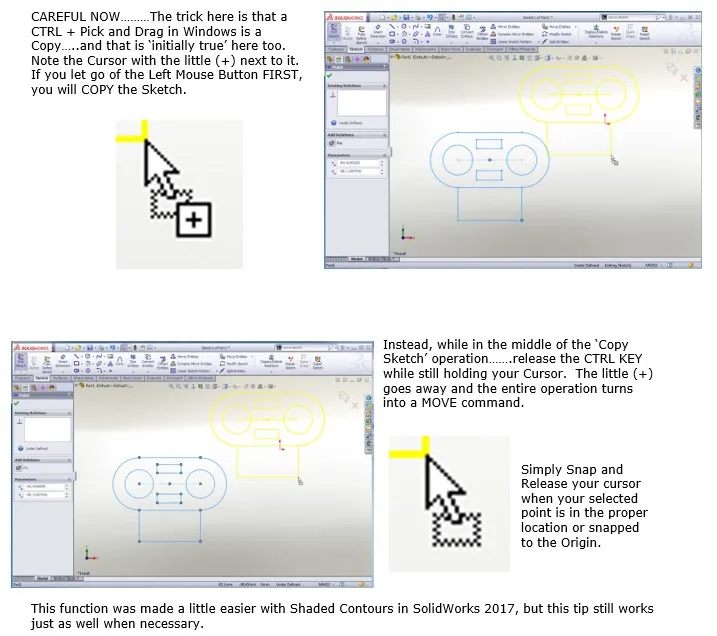
En résumé, parmi les milliers de fonctions présentes dans les millions de lignes de code SOLIDWORKS, voici quelques-unes des fonctions les plus utiles mais quelque peu cachées que j'utilise fréquemment. J'espère que vous avez trouvé quelque chose que vous ne saviez pas qui vous aide à améliorer la qualité de vos designs, mais surtout à gagner du temps et des efforts pendant votre processus de création.

À propos de Darin Grosser
Darin, un ingénieur d'applications d'élite, est membre de la communauté des revendeurs SOLIDWORKS en tant qu'ingénieur d'applications depuis qu'il a obtenu son diplôme de l'Université Western Michigan en 1996. Il est marié depuis 22 ans et a deux magnifiques filles. Darin est un YouTuber en devenir, passionné de bricolage, et adore par-dessus tout combiner son amour pour la création et l'ingénierie avec sa famille et des projets à la maison.
Recevez notre vaste gamme de ressources techniques directement dans votre boîte de réception.
Désabonnez-vous à tout moment.